docker--docker仓库
Posted eadela
tags:
篇首语:本文由小常识网(cha138.com)小编为大家整理,主要介绍了docker--docker仓库相关的知识,希望对你有一定的参考价值。
8 docker仓库
Docker仓库(Repository)类似与代码仓库,是Docker集中存放镜像文件的地方。
8.1 docker hub
1、打开https://hub.docker.com/
2、注册账号:略
3、创建仓库(Create Repository):略
4、设置镜像标签
docker tag local‐image:tagname new‐repo:tagname(设置tag)
eg:docker tag hello‐world:latest 108001509033/test‐hello‐world:v1
docker tag hello-world:latest eadela/hello-world:v1
5、登录docker hub
docker login(回车,输入账号以及密码)
6、推送镜像
docker push new‐repo:tagname
eg:docker push 108001509033/test‐hello‐world:v1
docker push eadela/hello-world:v1
Error response from daemon: manifest for hello-world:v1 not found: manifest unknown: manifest unknown
加登陆账号昵称
Error: No such image: eadela_docker_test/hello-world
加标签
denied: requested access to the resource is denied
在镜像前加登陆名
8.2 阿里云
略:参考官方文档。
步骤:
1、创建阿里云账号
2、创建命名空间
3、创建镜像仓库
4、操作指南
$ sudo docker login ‐‐username=[账号名称] registry.cn‐
hangzhou.aliyuncs.com
$ sudo docker tag [ImageId] registry.cn‐
hangzhou.aliyuncs.com/360buy/portal:[镜像版本号]
$ sudo docker push registry.cn‐hangzhou.aliyuncs.com/360buy/portal:[镜像版
本号]
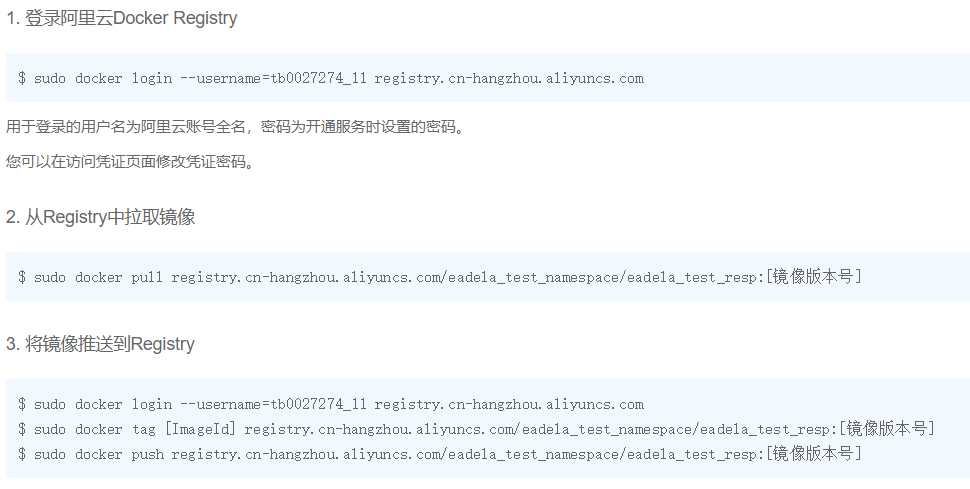
8.3 搭建私有仓库
8.3.1 构建私有仓库
1、启动Docker Registry,使用Docker官方提供的Registry镜像就可以搭建本地私有镜像
仓库,具体指令如下。
$ docker run ‐d
‐p 5000:5000
‐‐restart=always
‐‐name registry
‐v /mnt/registry:/var/lib/registry
registry:2
指令参数说明:
‐d:表示在后台运行该容器;
‐p 5000:5000:表示将私有镜像仓库容器内部默认暴露的5000端口映射到宿主机的5000端
口
‐‐restart=always:表示容器启动后自动启动本地私有镜像仓库
‐‐name registry:表示为生成的容器命名为registry
‐v /mnt/registry:/var/lib/registry:表示将容器内的默认存储位
置/var/lib/registry中的数据挂载到宿主机的/mnt/registry目录下,这样当容器销毁
后,在容器中/var/lib/registry目录下的数据会自动备份到宿主机指定目录
小提示:
Docker Registry目前有v1和v2两个版本,v2版本并不是v1版本的简单升级,而是在很多
功能上都有了改进和优化。v1版本使用的是Python开发的,而v2版本是用go语言开发的;
v1版本本地镜像仓库容器中数据默认挂载点是/tmp/registry,而v2版本的本地镜像仓库容
器中数据默认挂载点是/var/lib/registry
2、重命名镜像,之前推送镜像时,都是默认推送到远程镜像仓库,而本次是将指定镜像推送
到本地私有镜像仓库。由于推送到本地私有镜像仓库的镜像名必须符合“仓库IP:端口
号/repository”的形式,因此需要按照要求修改镜像名称,具体操作指令如下。
$ docker tag hello‐world:latest localhost:5000/myhellodocker
3、推送镜像,本地私有镜像仓库搭建并启动完成,同时要推送的镜像也已经准备就绪后,就
可以将指定镜像推送到本地私有镜像仓库了,具体操作指令如下
$ docker push localhost:5000/myhellodocker
4、查看本地仓库镜像
http://localhost:5000/v2/myhellodocker/tags/list (注意:使用该地址时注意镜
像名称)
http://192.168.9.23:5000/v2/myhellodocker/tags/list
由于做了目录挂载,因此可以在本地的该目录下查看:
/mnt/registry/docker/registry/v2/repositories
推送:不需要(不安全)
8.3.2 配置私有仓库认证
一、配置私有仓库认证
1、查看Docker Registry私有仓库搭建所在服务器地址:ifconfig
例如:服务器地址为:192.168.200.141
2、生成自签名证书(在home目录下执行上述指令后)
要确保Docker Registry本地镜像仓库的安全性,还需要一个安全认证证书,来保证其他
Docker机器不能随意访问该机器上的Docker Registry本地镜像仓库,所以需要在搭建
Docker Registry本地镜像仓库的Docker主机上先生成自签名证书(如果已购买证书就无需
生成),具体操作指令如下。
$ mkdir registry && cd registry && mkdir certs && cd certs
$ openssl req ‐x509 ‐days 3650 ‐subj ‘/CN=192.168.200.162:5000/‘
‐nodes ‐newkey rsa:2048 ‐keyout domain.key ‐out domain.crt
指令参数说明:
‐x509:x509是一个自签发证书的格式
‐days 3650:表示证书有效期
192.168.197.141:5000:表示具体部署Docker Registry本地镜像仓库的地址和端口
rsa:2048:是证书算法长度
domain.key和domain.crt:就是生成的证书文件
3、生成用户名和密码
在Docker Registry本地镜像仓库所在的Docker主机上生成自签名证书后,为了确保
Docker机器与该Docker Registry本地镜像仓库的交互,还需要生成一个连接认证的用户名
和密码,使其他Docker用户只有通过用户名和密码登录后才允许连接到Docker Registry本
地镜像仓库
$ cd .. && mkdir auth
$ docker run ‐‐entrypoint htpasswd registry:2 ‐Bbn ruanwen 123456 >
auth/htpasswd
4、启动Docker Registry本地镜像仓库服务(将之前创建的容器删除)
$ docker run ‐d
‐p 5000:5000
‐‐restart=always
‐‐name registry
‐v /mnt/registry:/var/lib/registry
‐v `pwd`/auth:/auth
‐e "REGISTRY_AUTH=htpasswd"
‐e "REGISTRY_AUTH_HTPASSWD_REALM=Registry Realm"
‐e REGISTRY_AUTH_HTPASSWD_PATH=/auth/htpasswd
‐v `pwd`/certs:/certs
‐e REGISTRY_HTTP_TLS_CERTIFICATE=/certs/domain.crt
‐e REGISTRY_HTTP_TLS_KEY=/certs/domain.key
registry:2
5、配置Docker Registry访问接口
完成Docker Registry本地镜像仓库服务启动后,还需要在搭建了Docker Registry本地镜
像仓库所在的Docker主机上配置供其他Docker机器访问的接口,具体指令如下:
$ sudo mkdir ‐p /etc/docker/certs.d/192.168.200.162:5000
$ sudo cp certs/domain.crt /etc/docker/certs.d/192.168.200.162:5000
6、Docker Registry私有仓库使用登记
在Docker机器终端使用sudo vim /etc/docker/daemon.json命令编辑daemon.json文
件,在该文件中添加如下内容
{"insecure‐registries":["192.168.200.162:5000"]}
7、重启并加载docker配置文件
$ sudo /etc/init.d/docker restart
二、验证测试
1、装备镜像
$ docker tag hello‐world:latest 192.168.200.162:5000/myhelloworld
2、推送镜像
$ docker push 192.168.200.141:5000/myhelloworld
送过程中出现错误,信息提示为:no basic auth credentials(即没有通过身份验
证),所以无法进行推送,这也就说明身份验证的配置有效。要想成功推送,需要先登录成
功后再推送
3、登录Docker Registry镜像仓库
$ docker login 192.168.200.162:5000
4、再次推送
$ docker push 192.168.200.139:5000/myhelloworld
5、结果验证
由于做了目录挂载,因此可以在本地的该目录下查看:
/mnt/registry/docker/registry/v2/repositories
docker run -d
-p 5000:5000
--restart=always
--name registry
-v /mnt/registry:/var/lib/registry
-v `pwd` /auth:/auth
-e "REGISTRY_AUTH=htpasswd"
-e "REGISTRY_AUTH_HTPASSWD_REALM=Registry Realm"
-e REGISTRY_AUTH_HTPASSWD_PATH=/auth/htpasswd
-v `pwd` /certs:/certs
-e REGISTRY_HTTP_TLS_CERTIFICATE=/certs/domain.crt
-e REGISTRY_HTTP_TLS_KEY=/certs/domain.key
registry:2
docker: invalid reference format.
See ‘docker run --help‘.
网上方法:
1 docker镜像的名字中不能包含大写字母,改成小写
2 docker run –p 8080:80 –d nginx 符号错误 “-” 其实为"-"
以上是关于docker--docker仓库的主要内容,如果未能解决你的问题,请参考以下文章